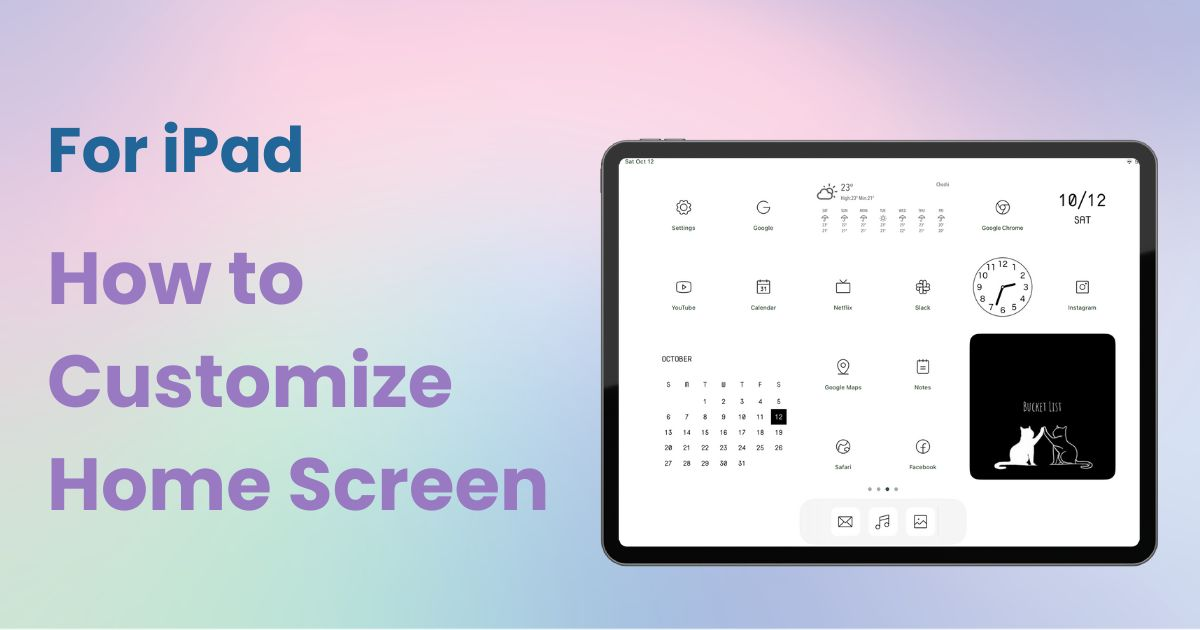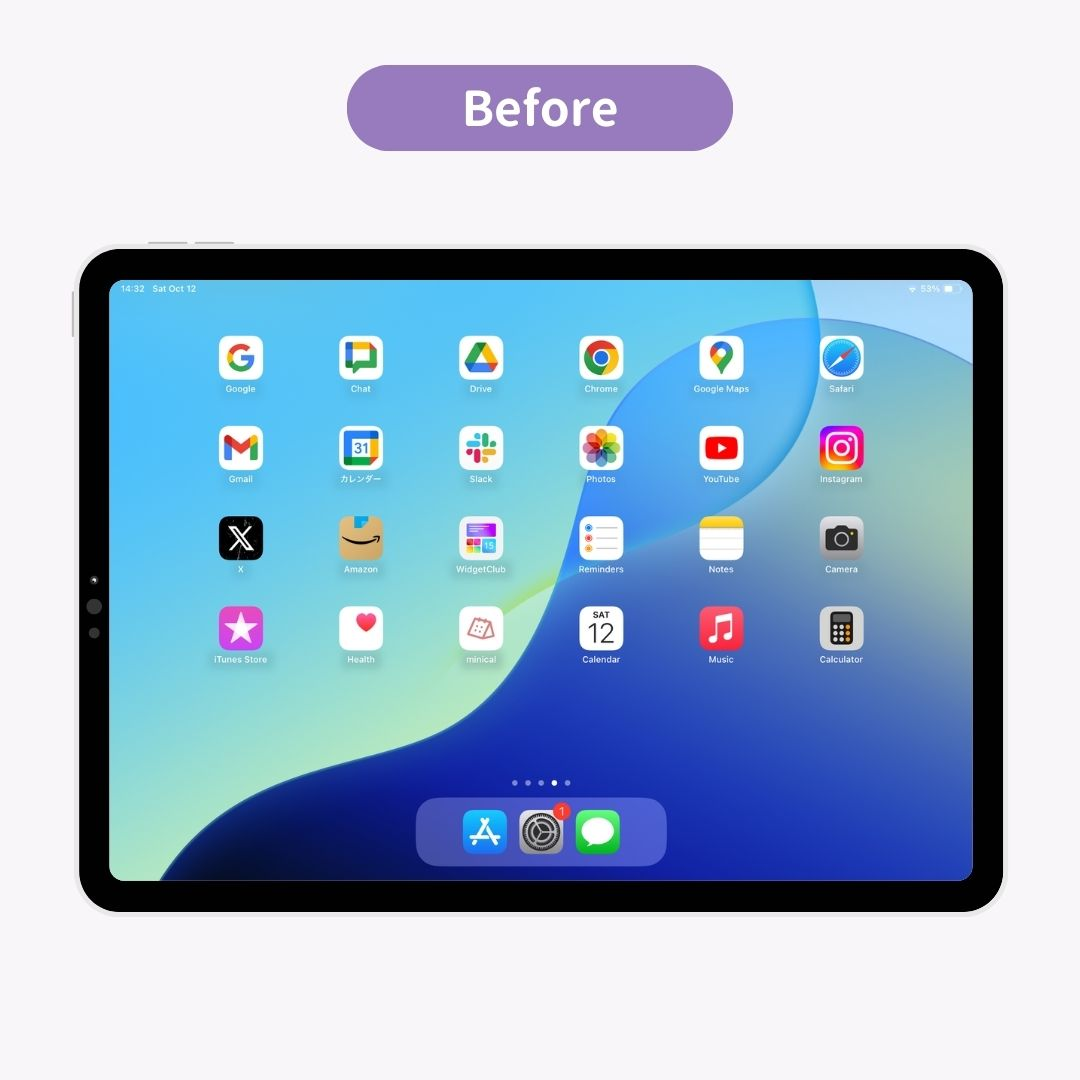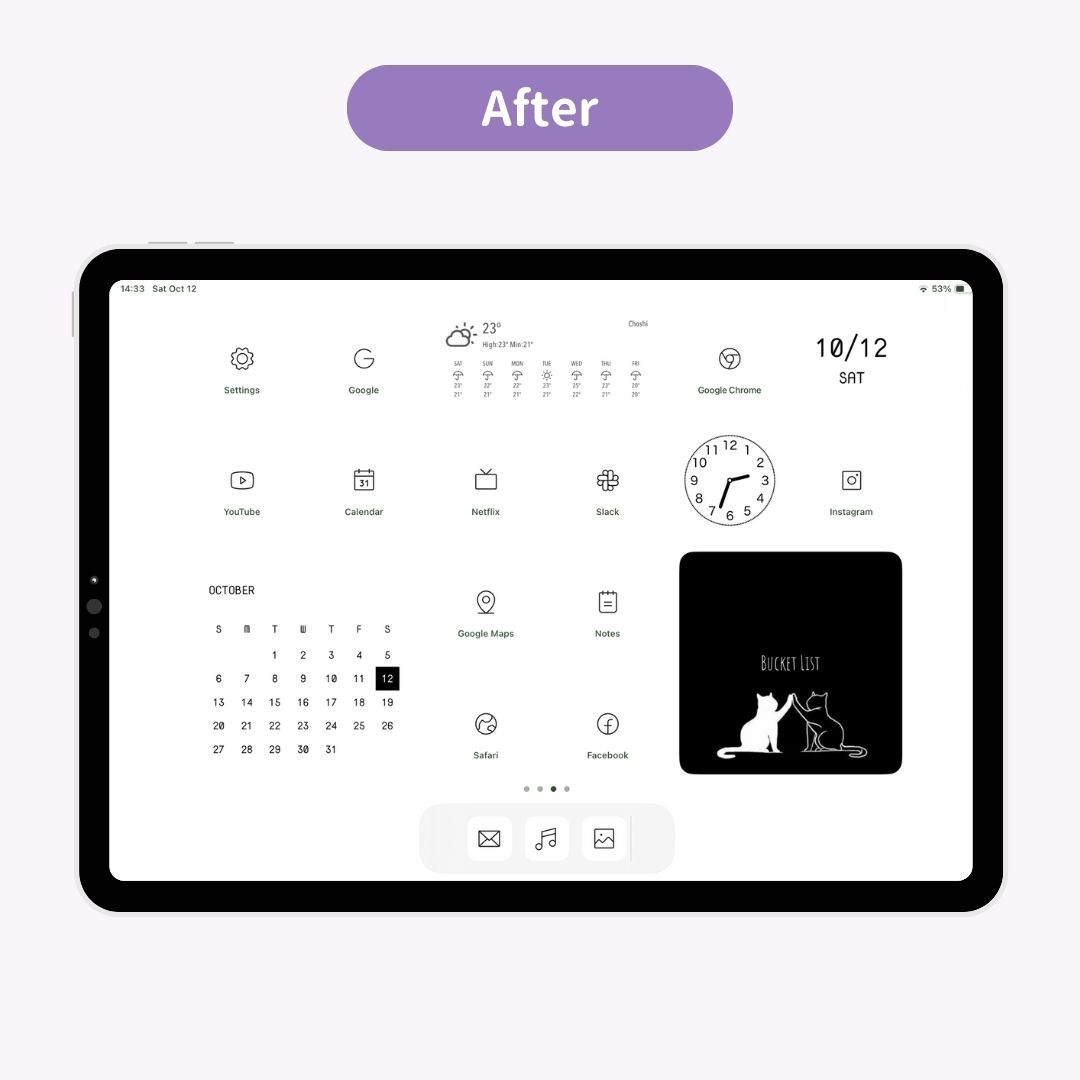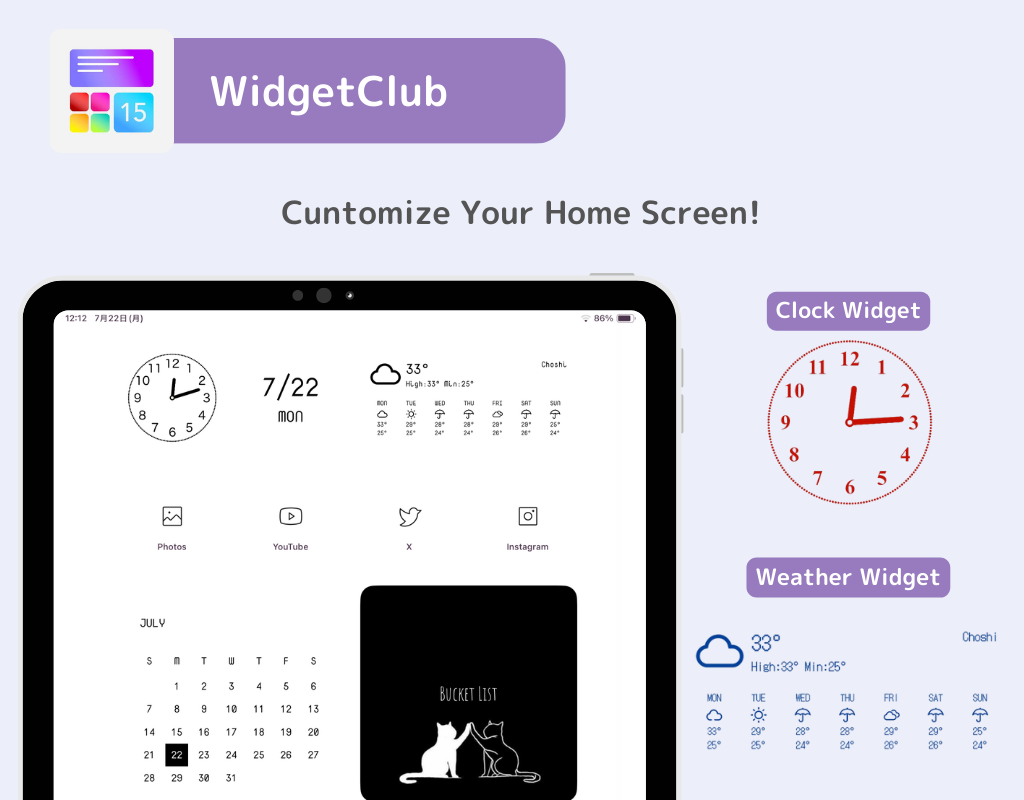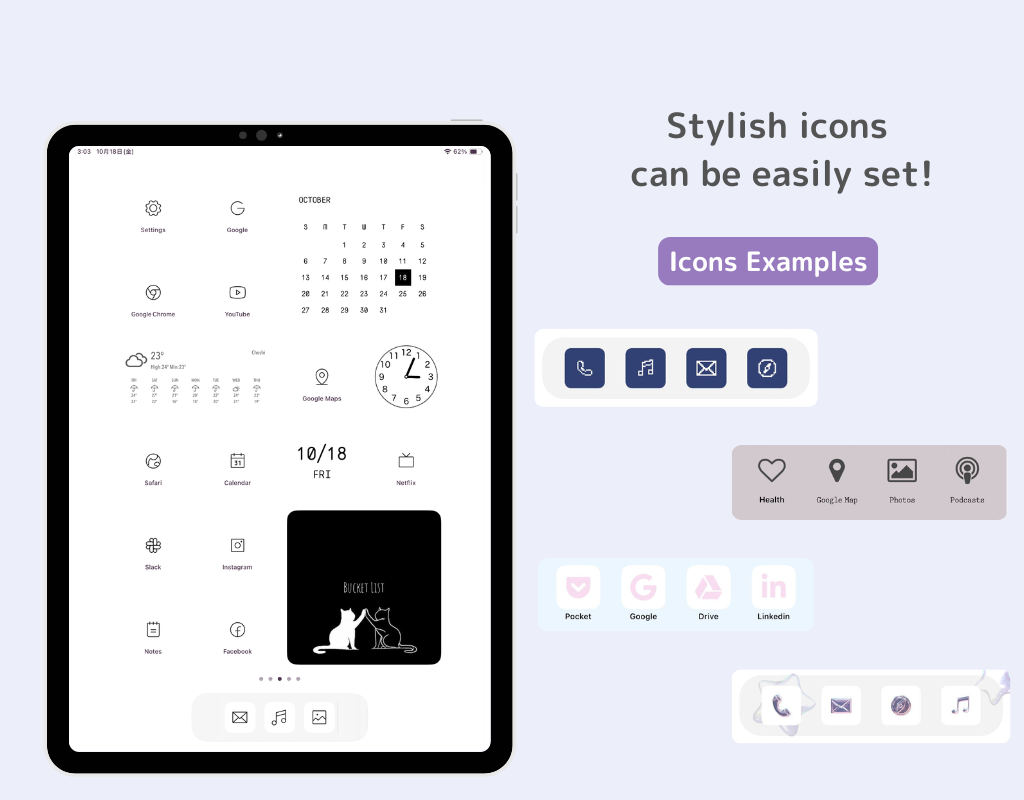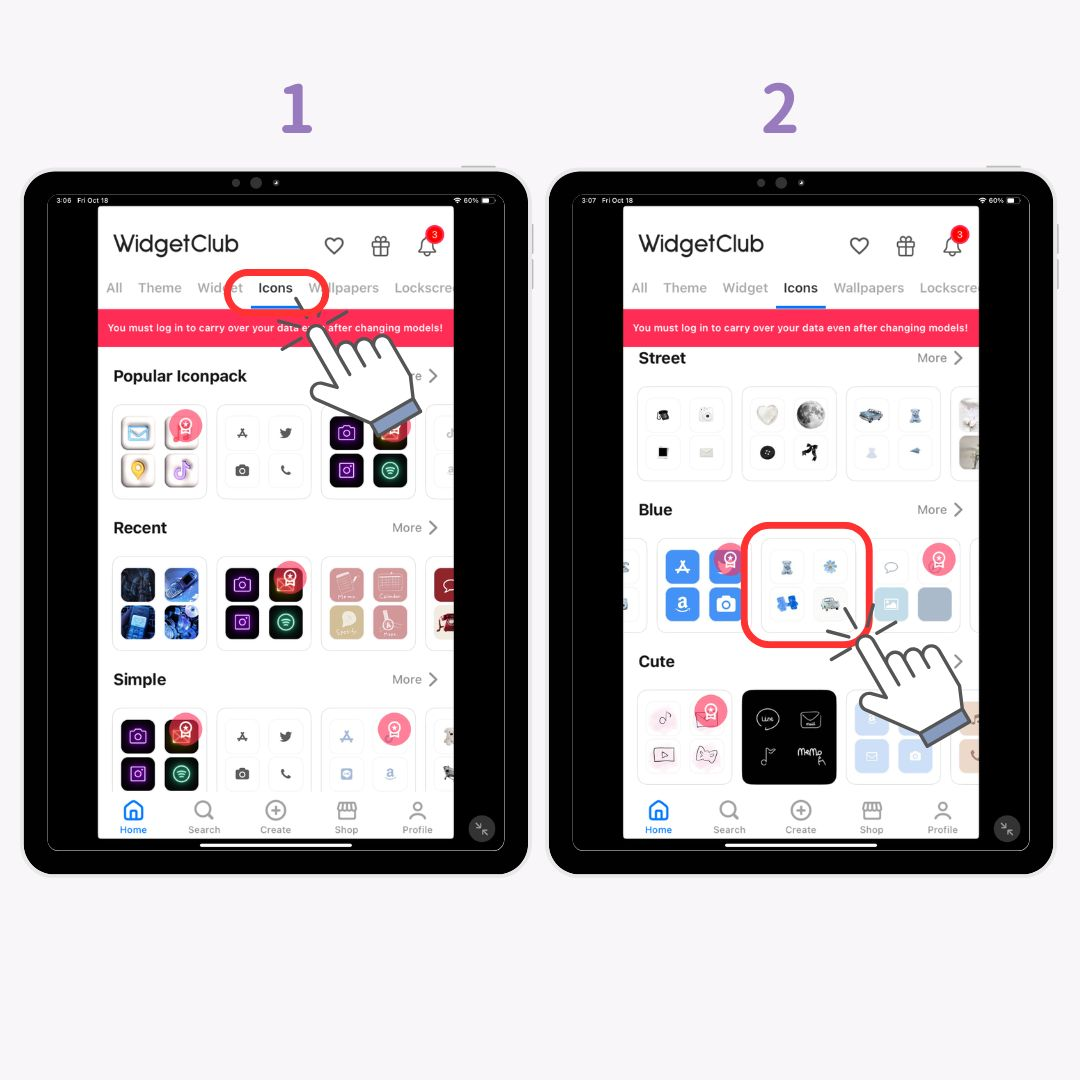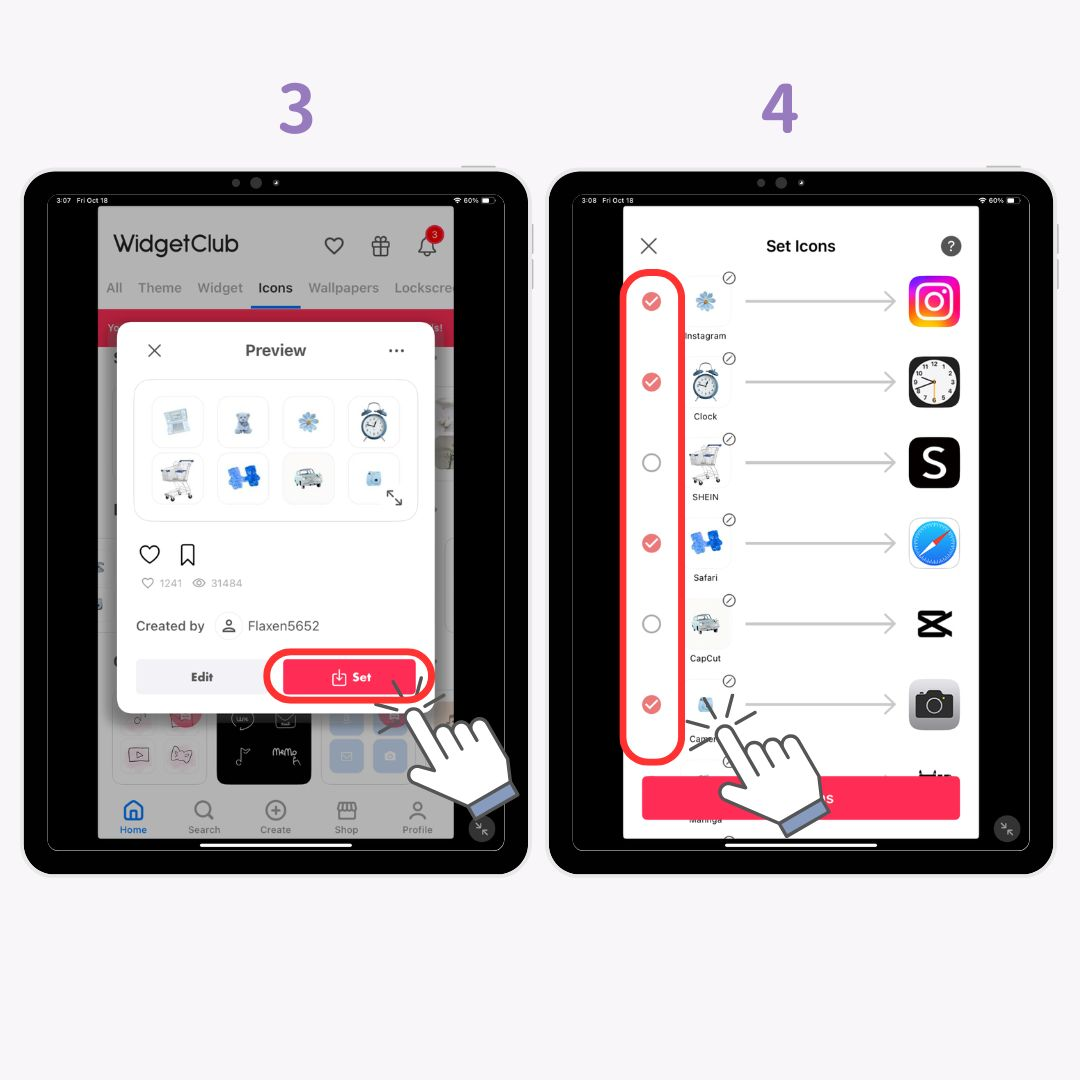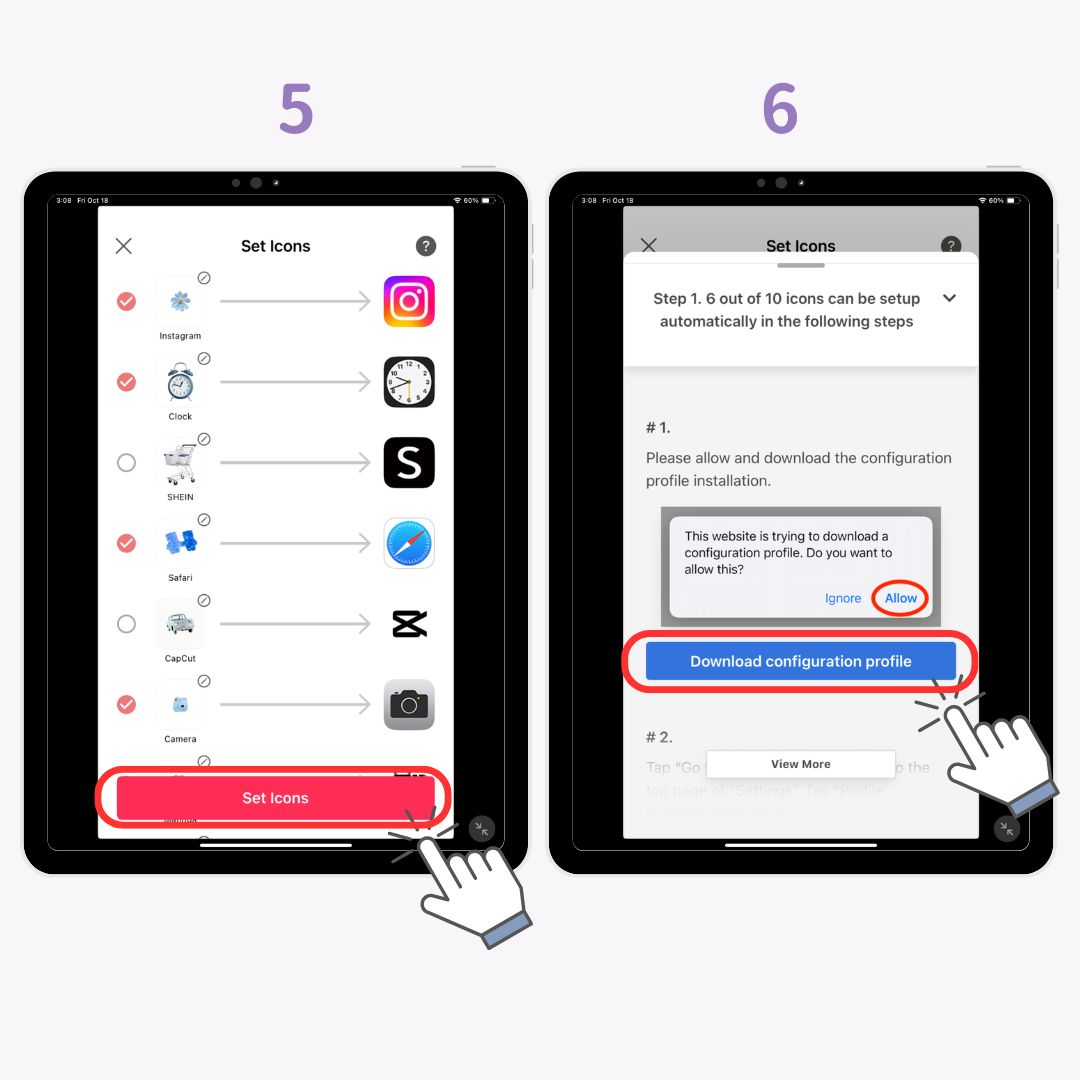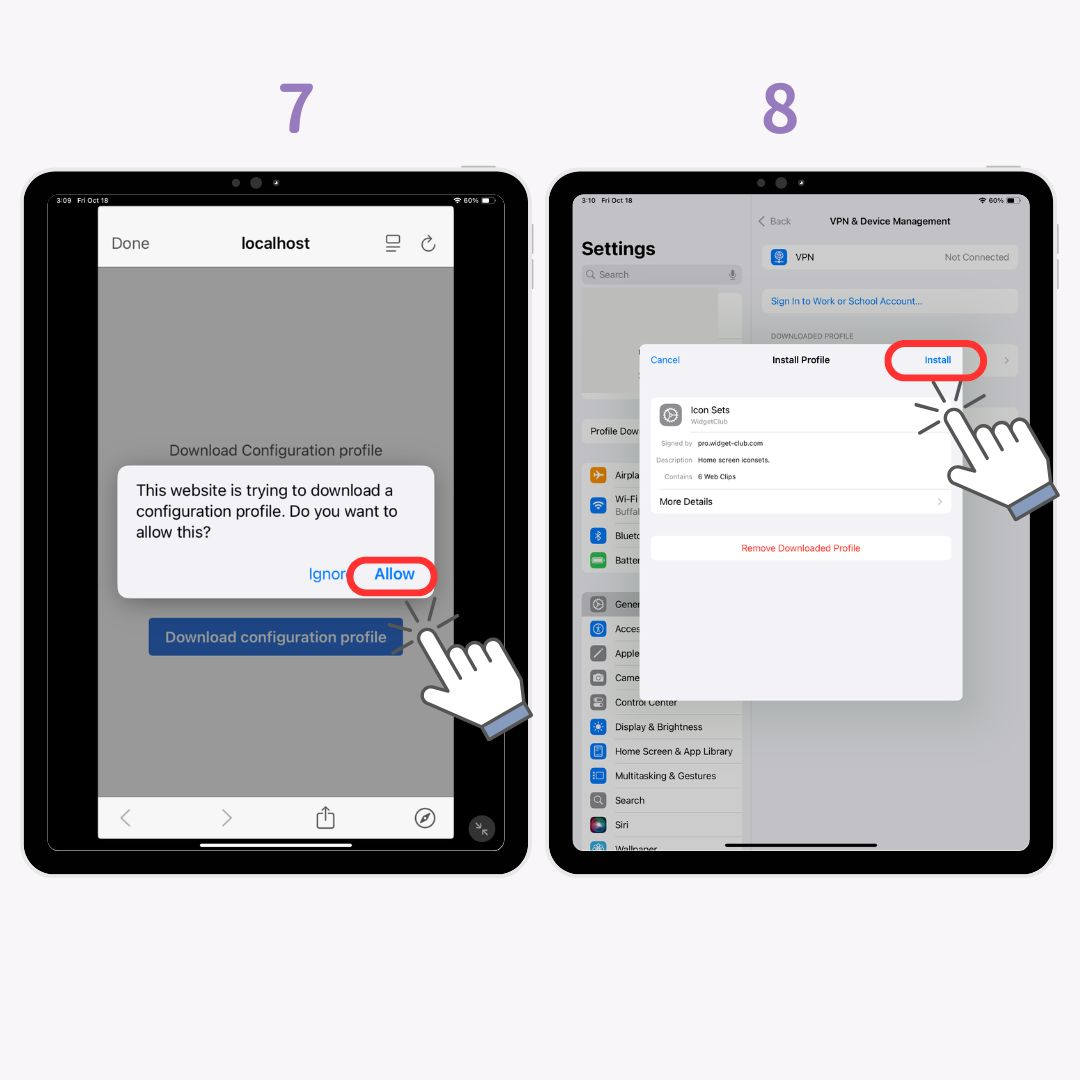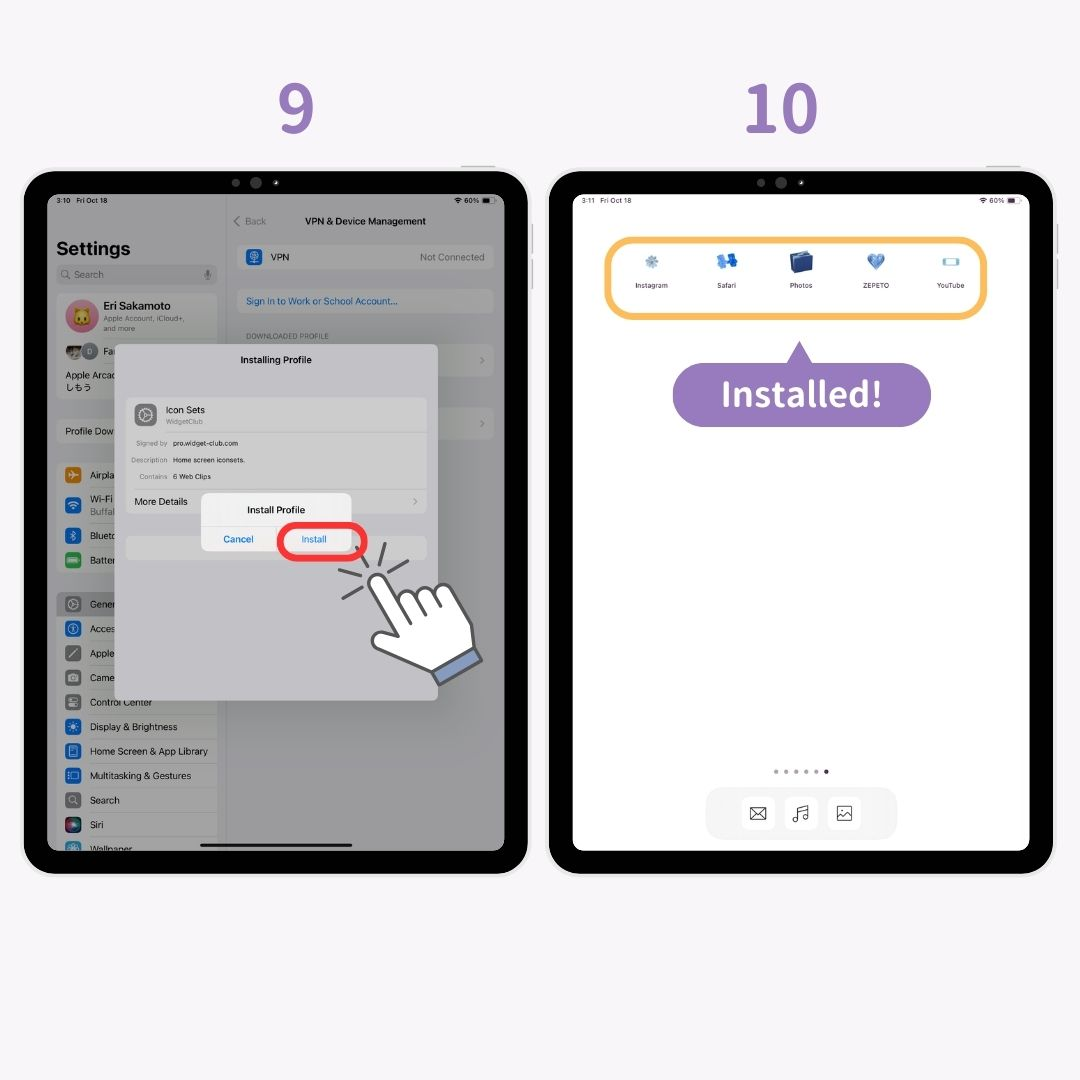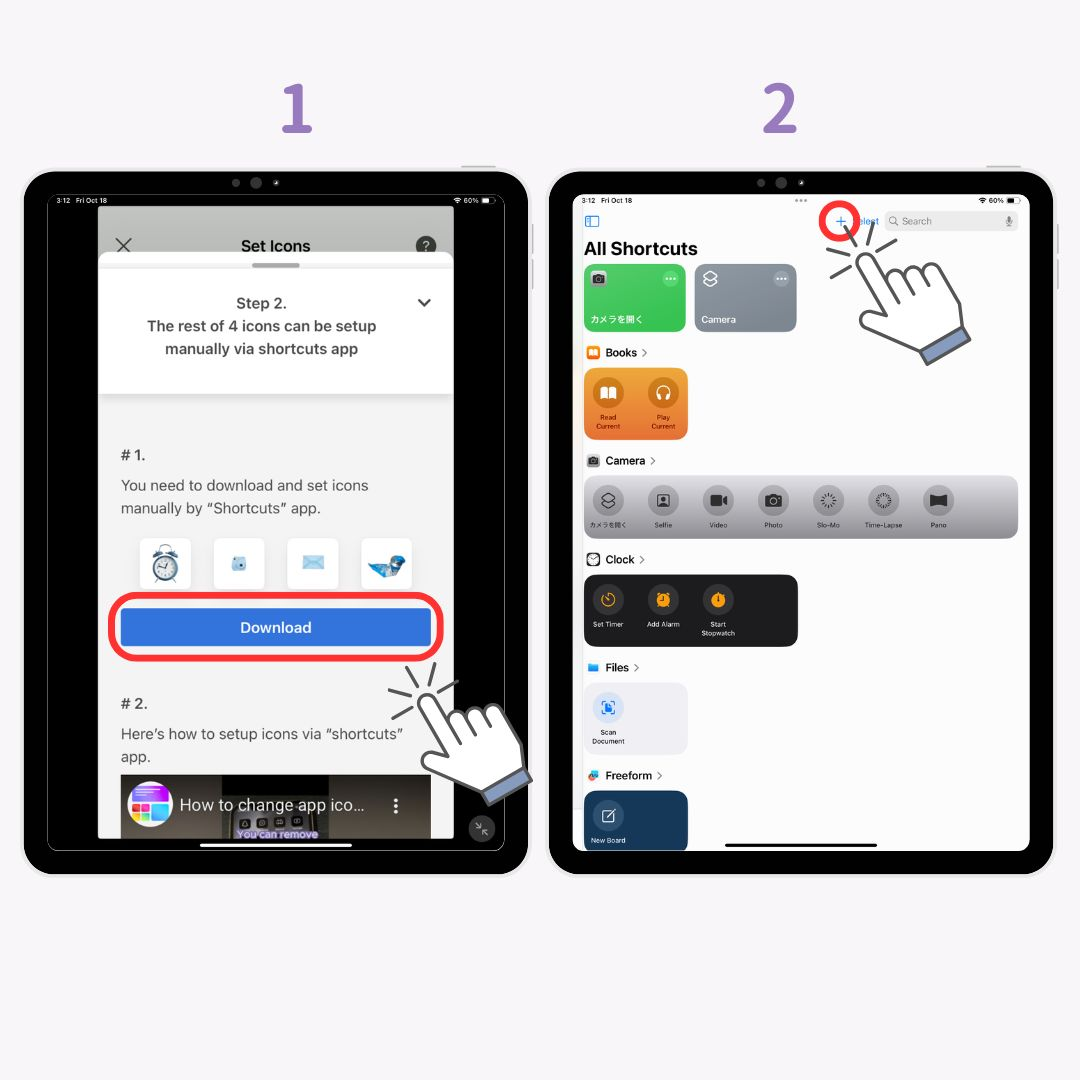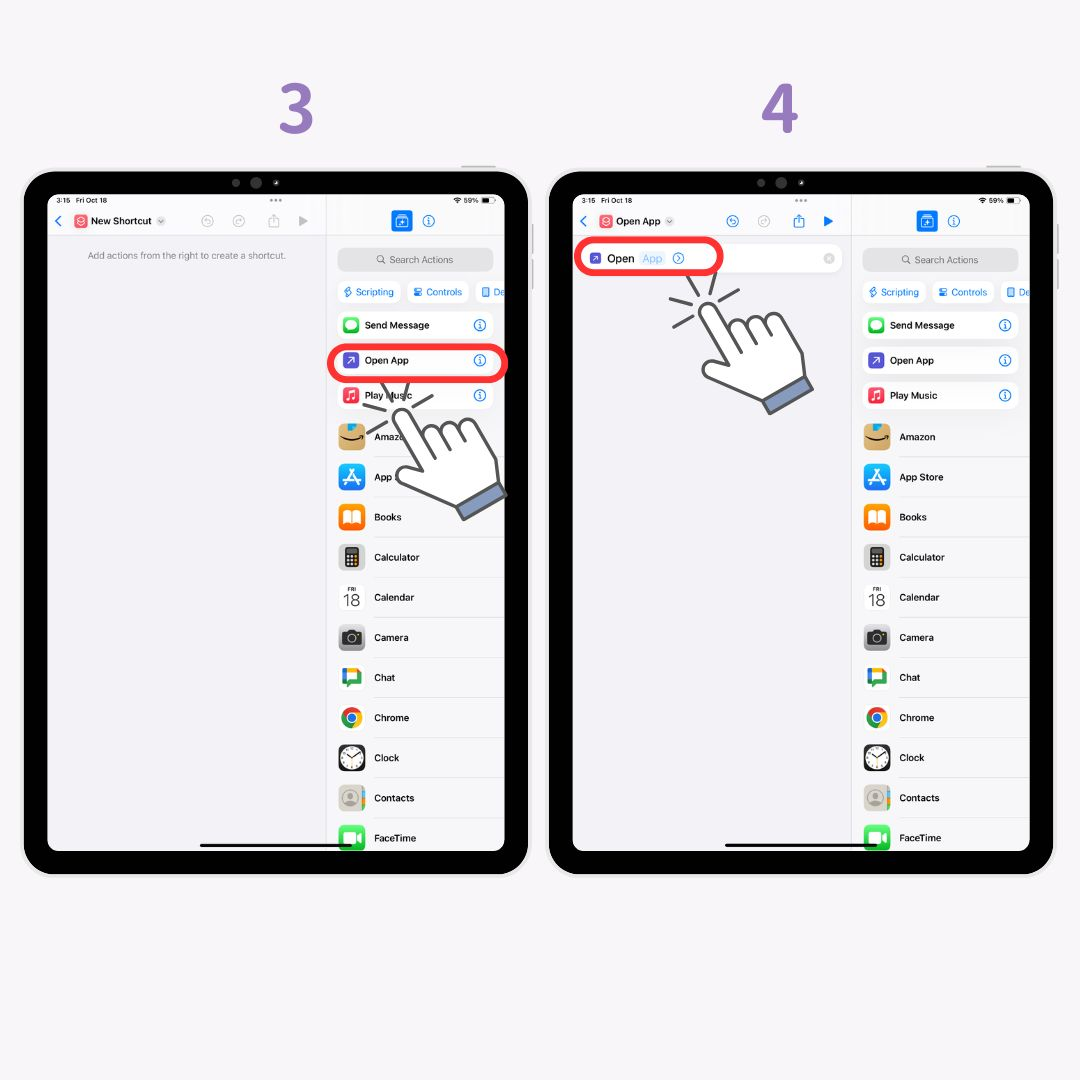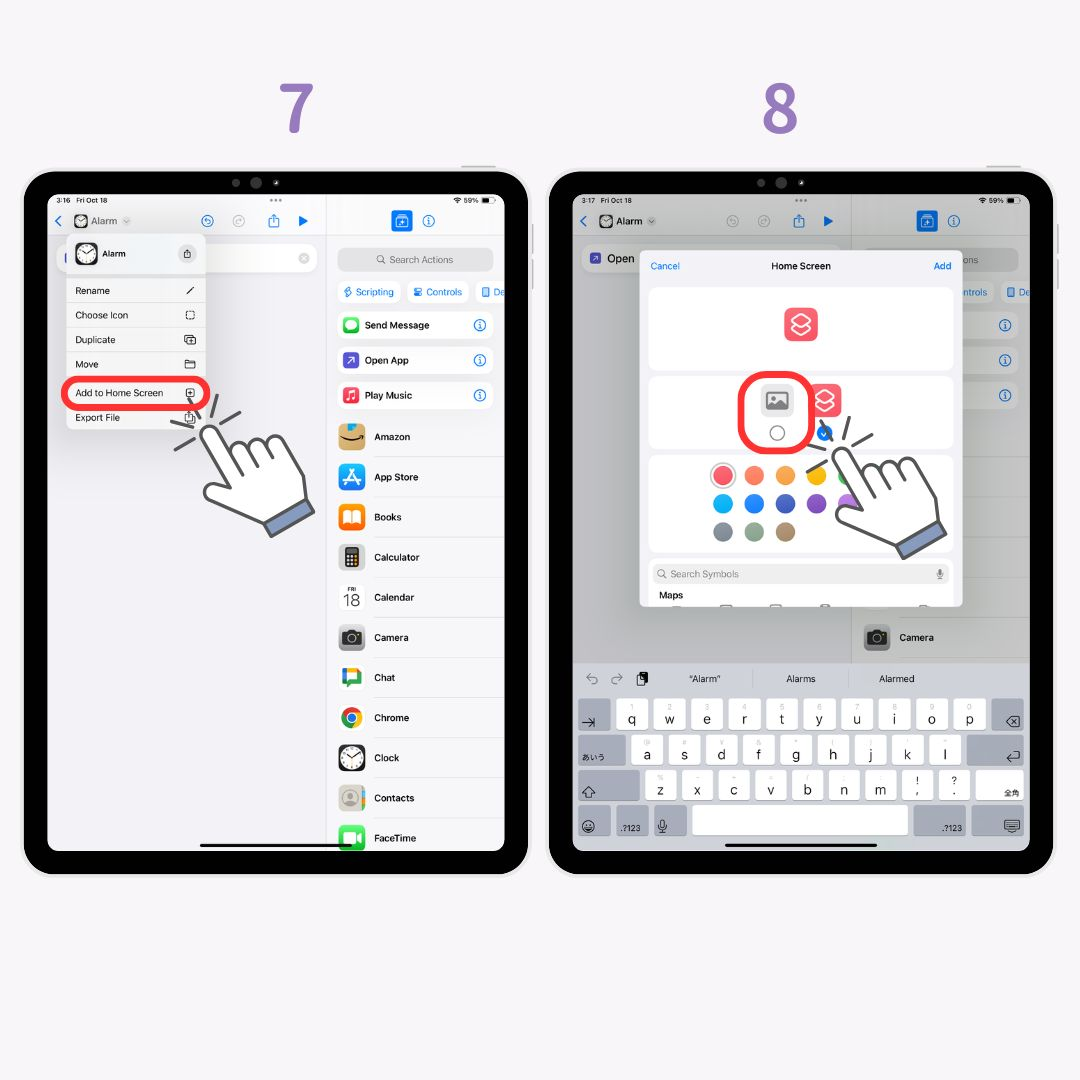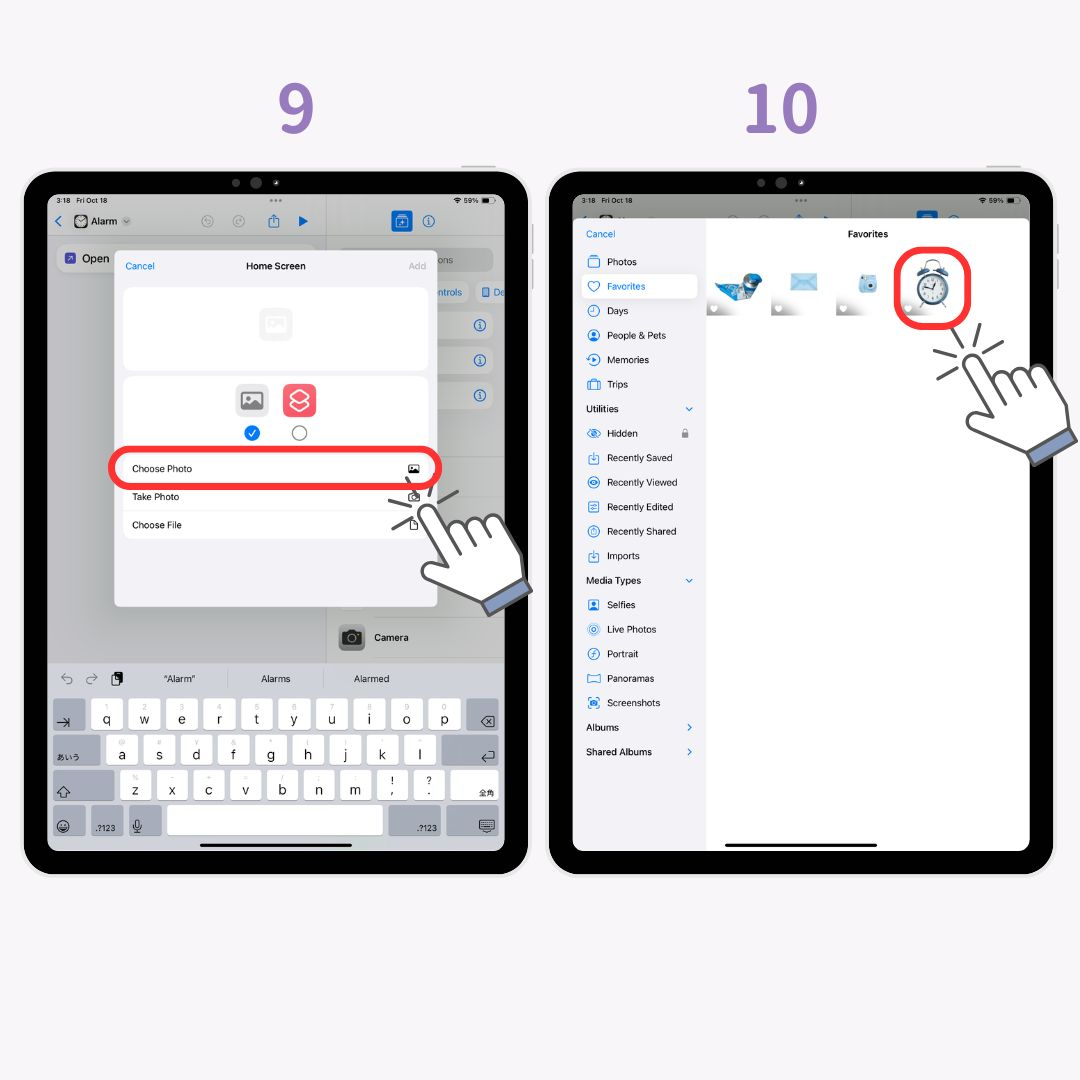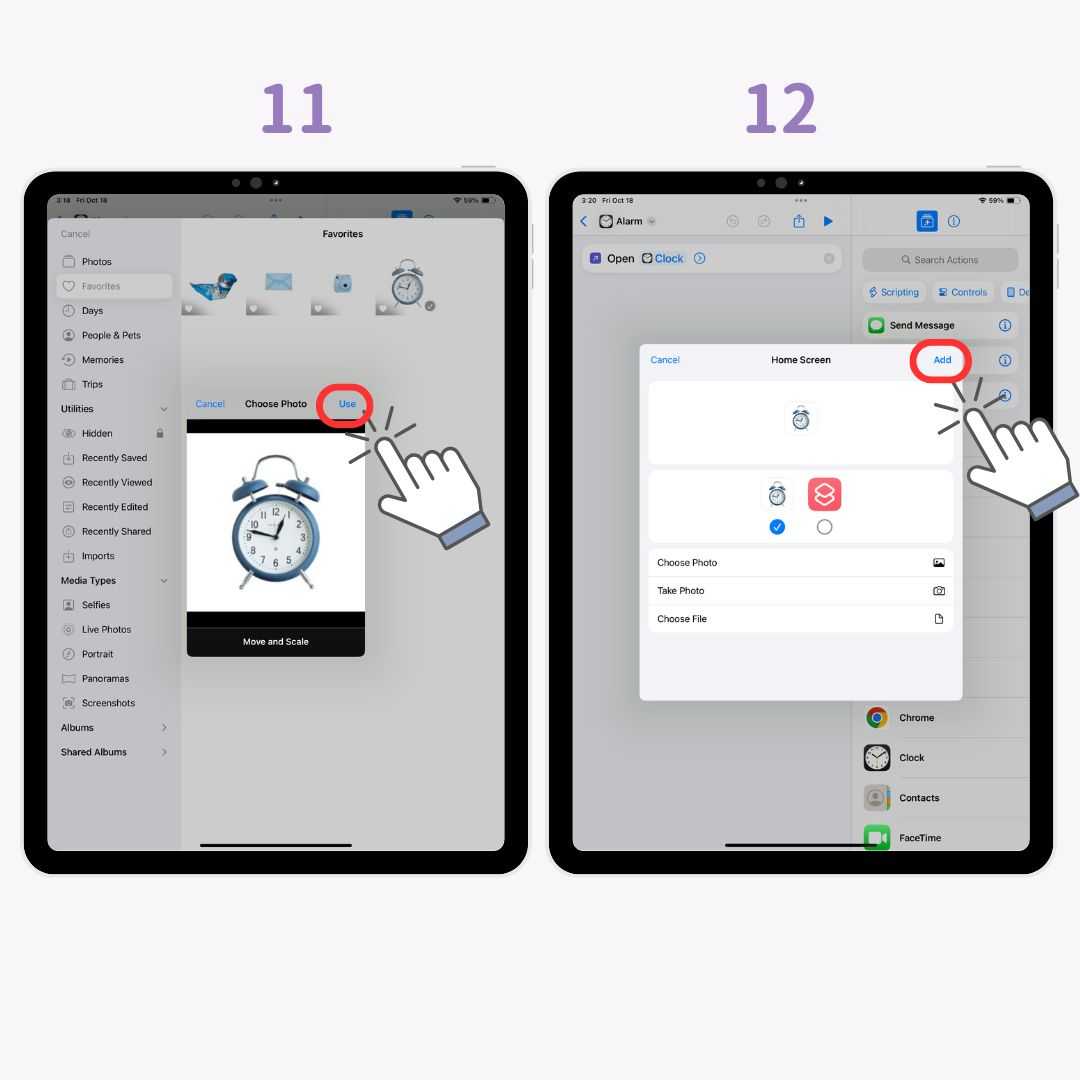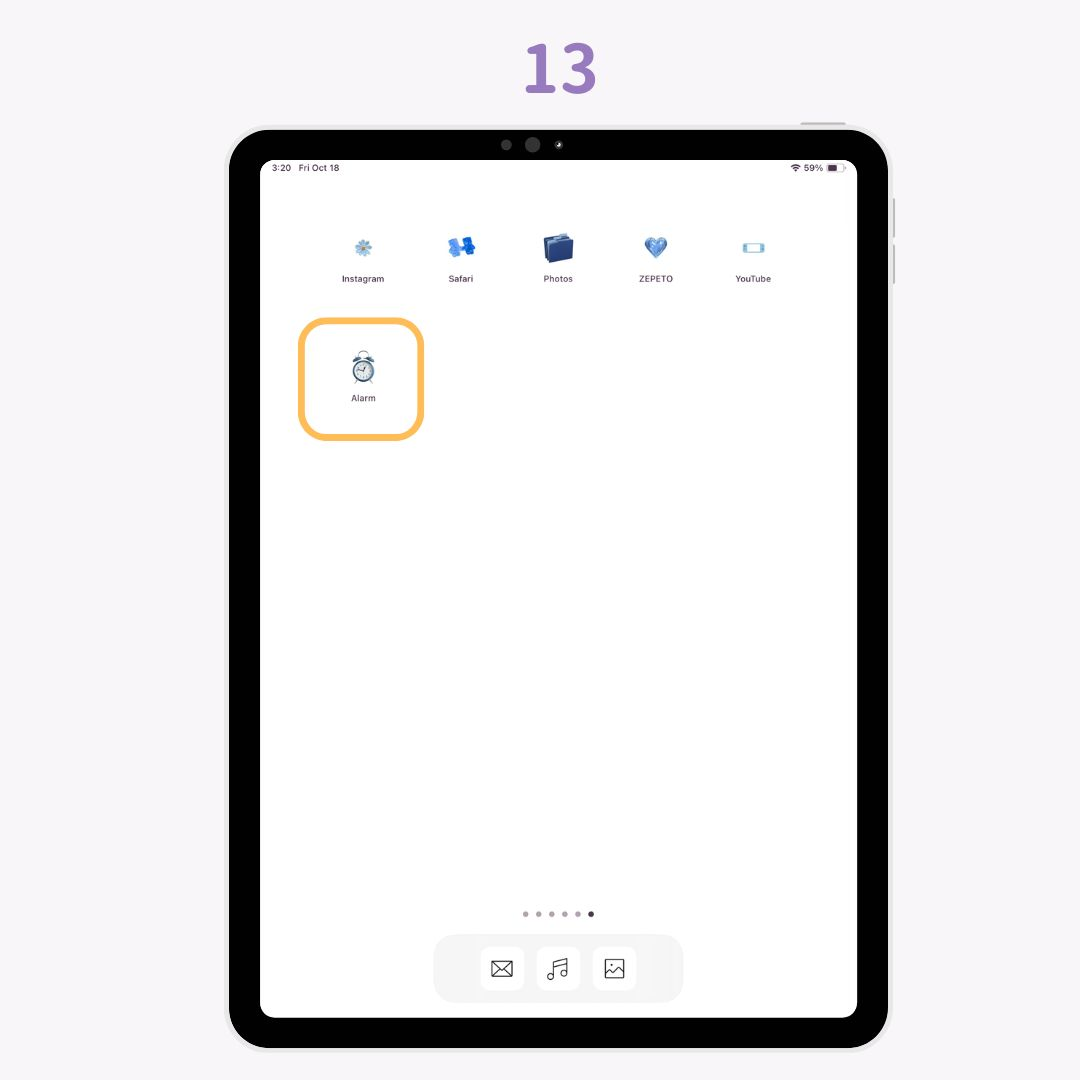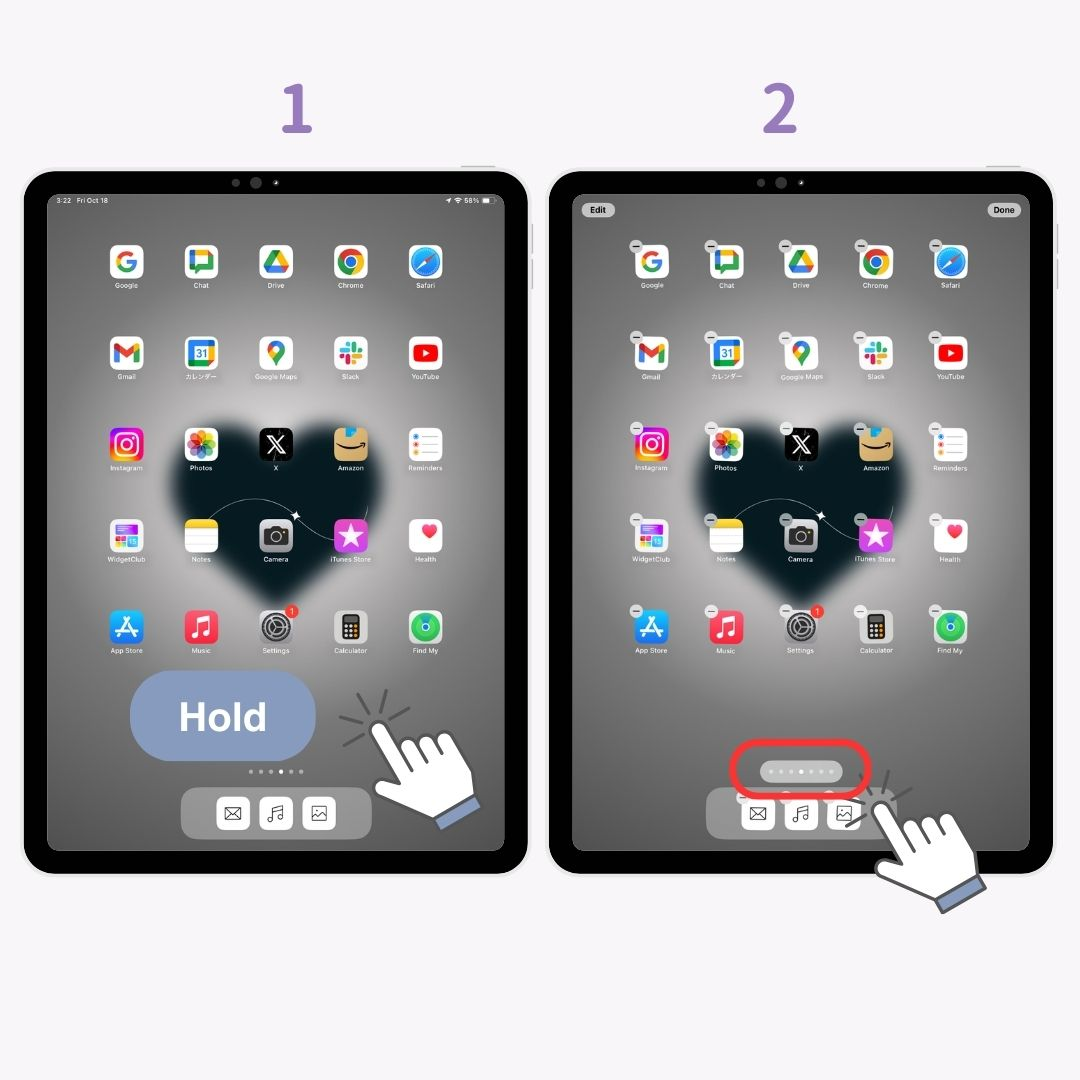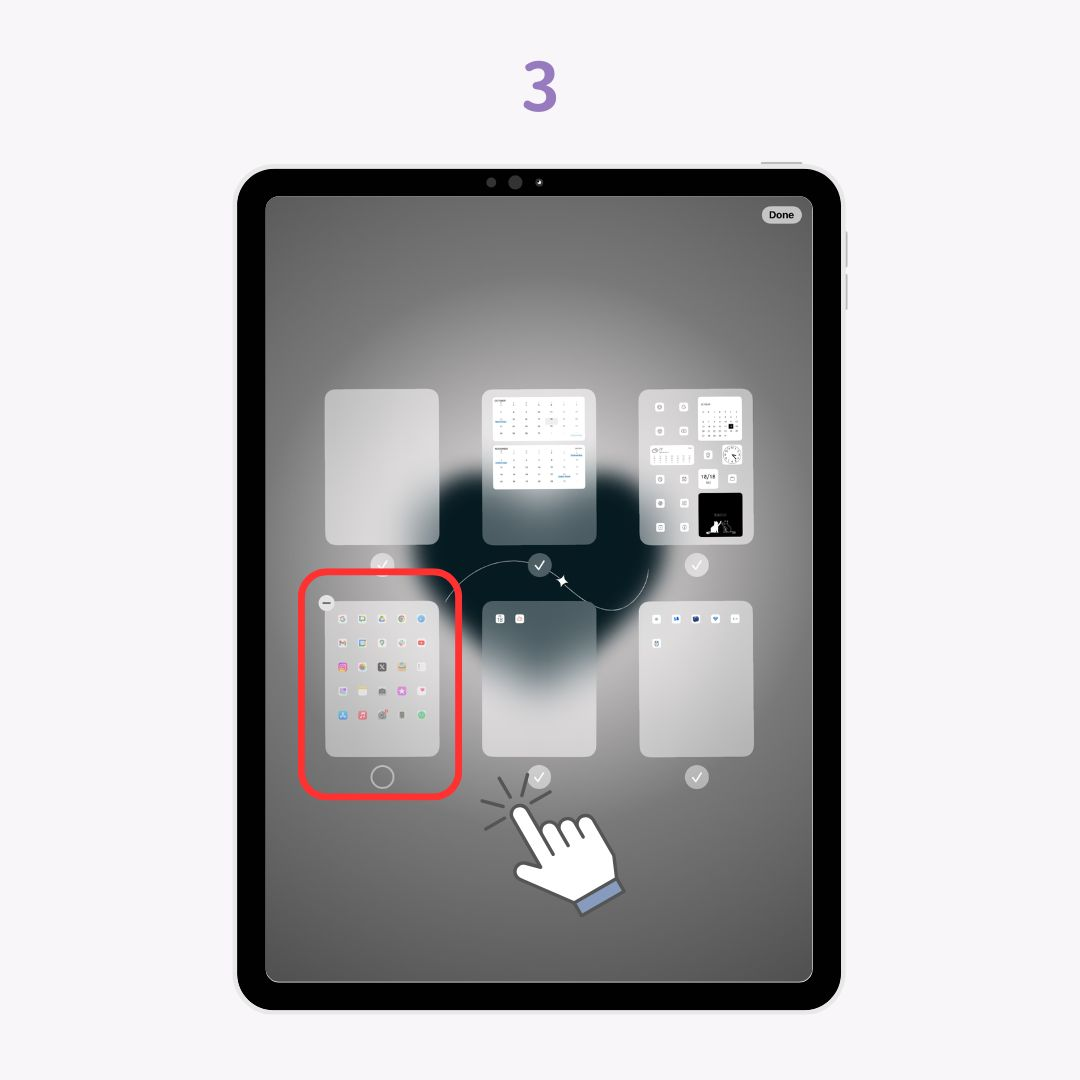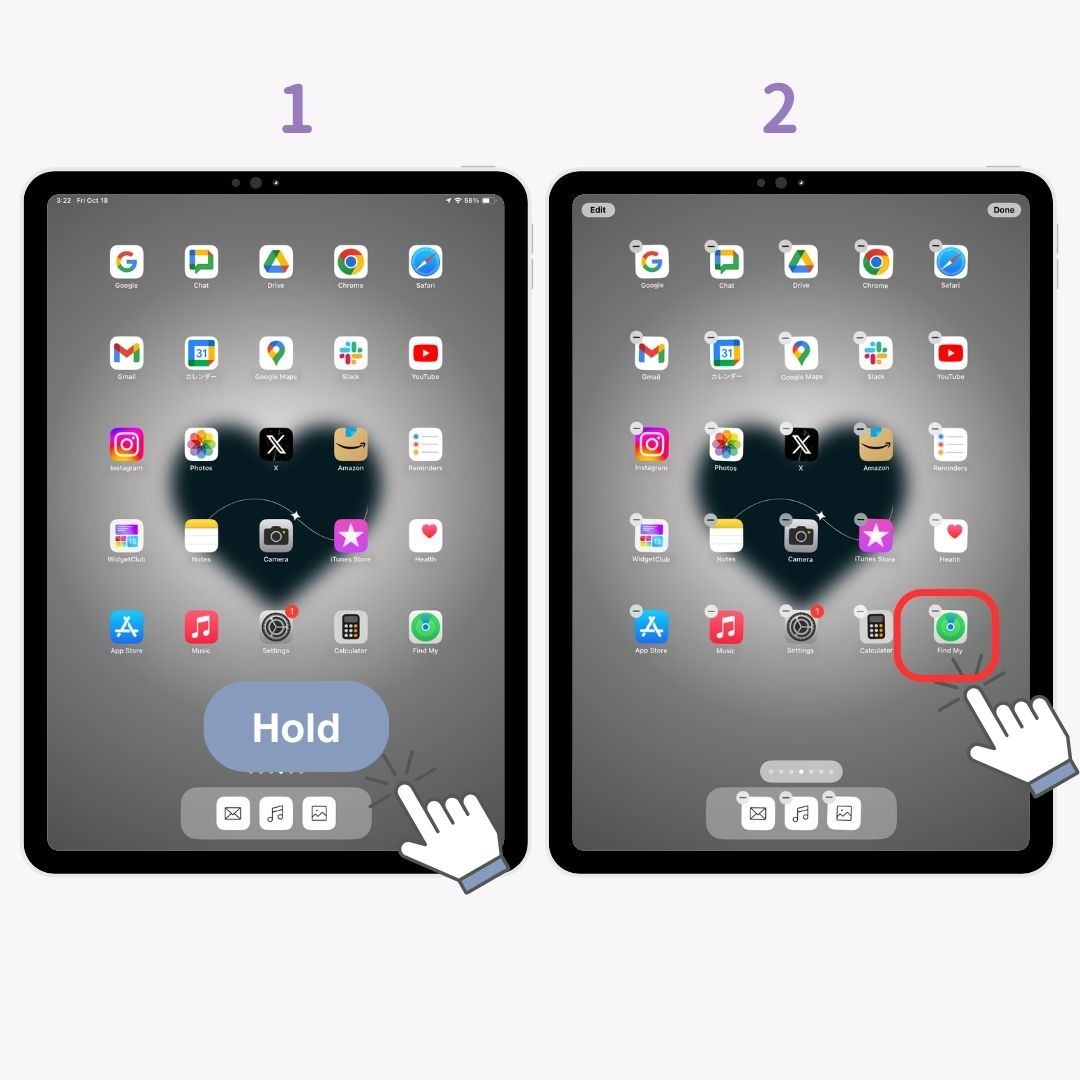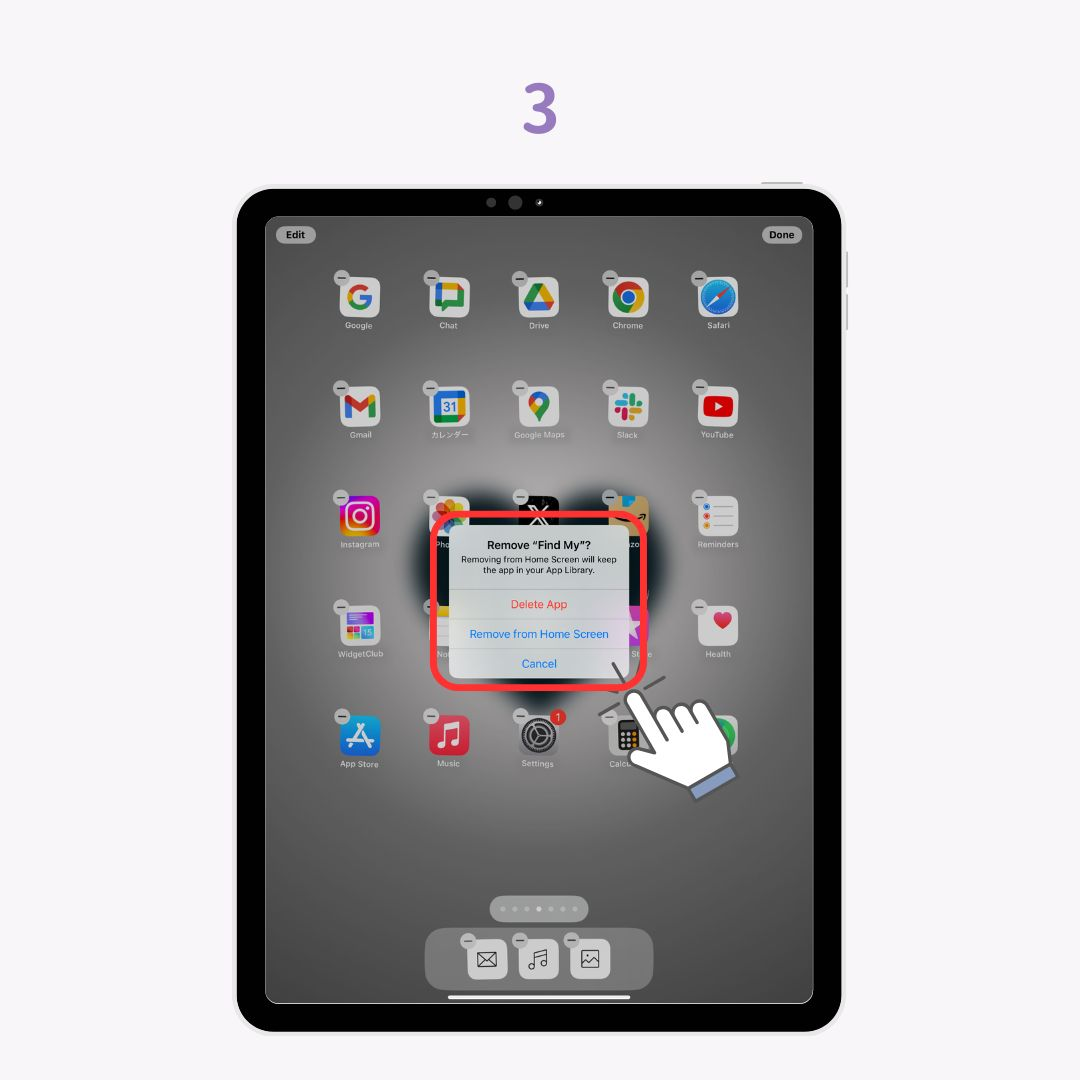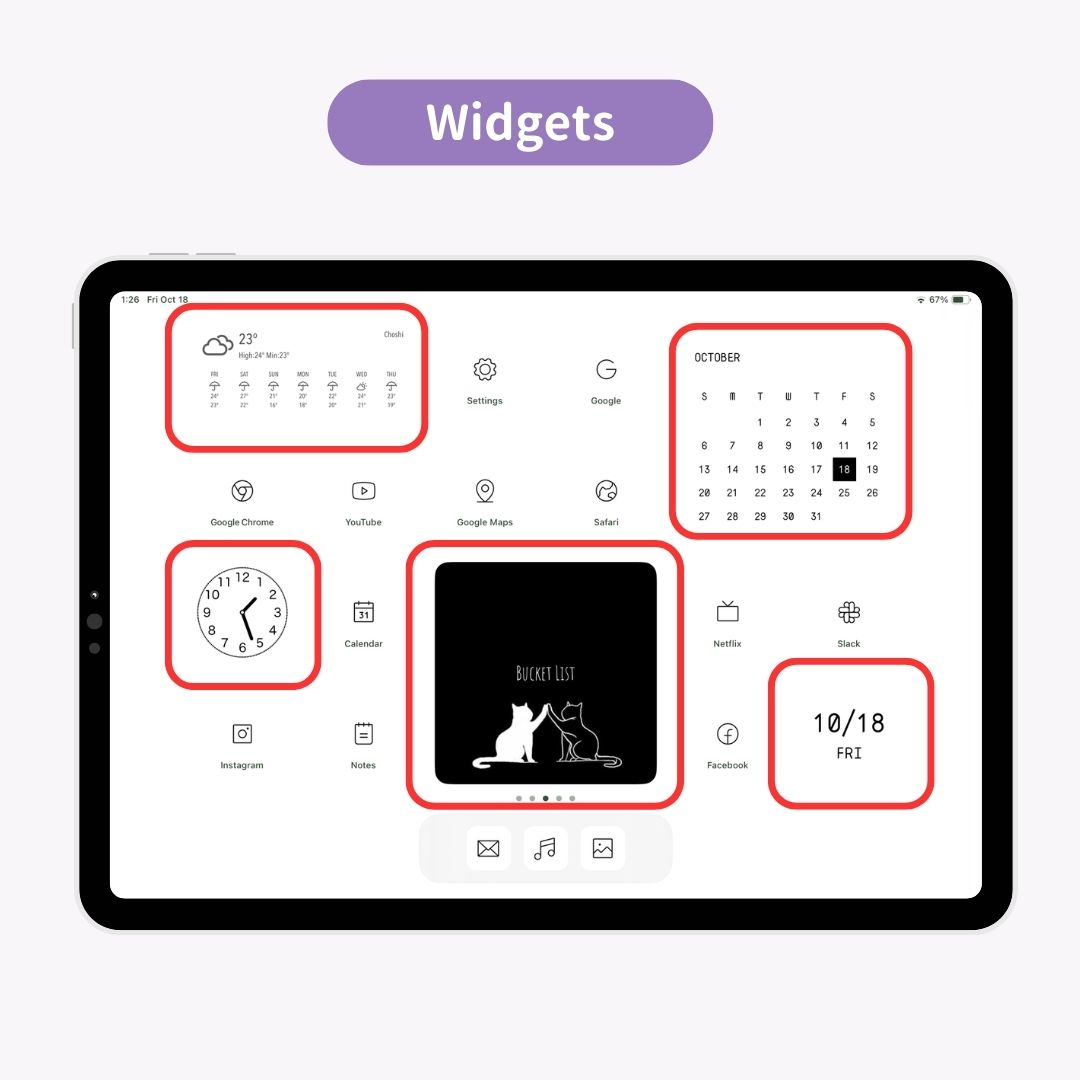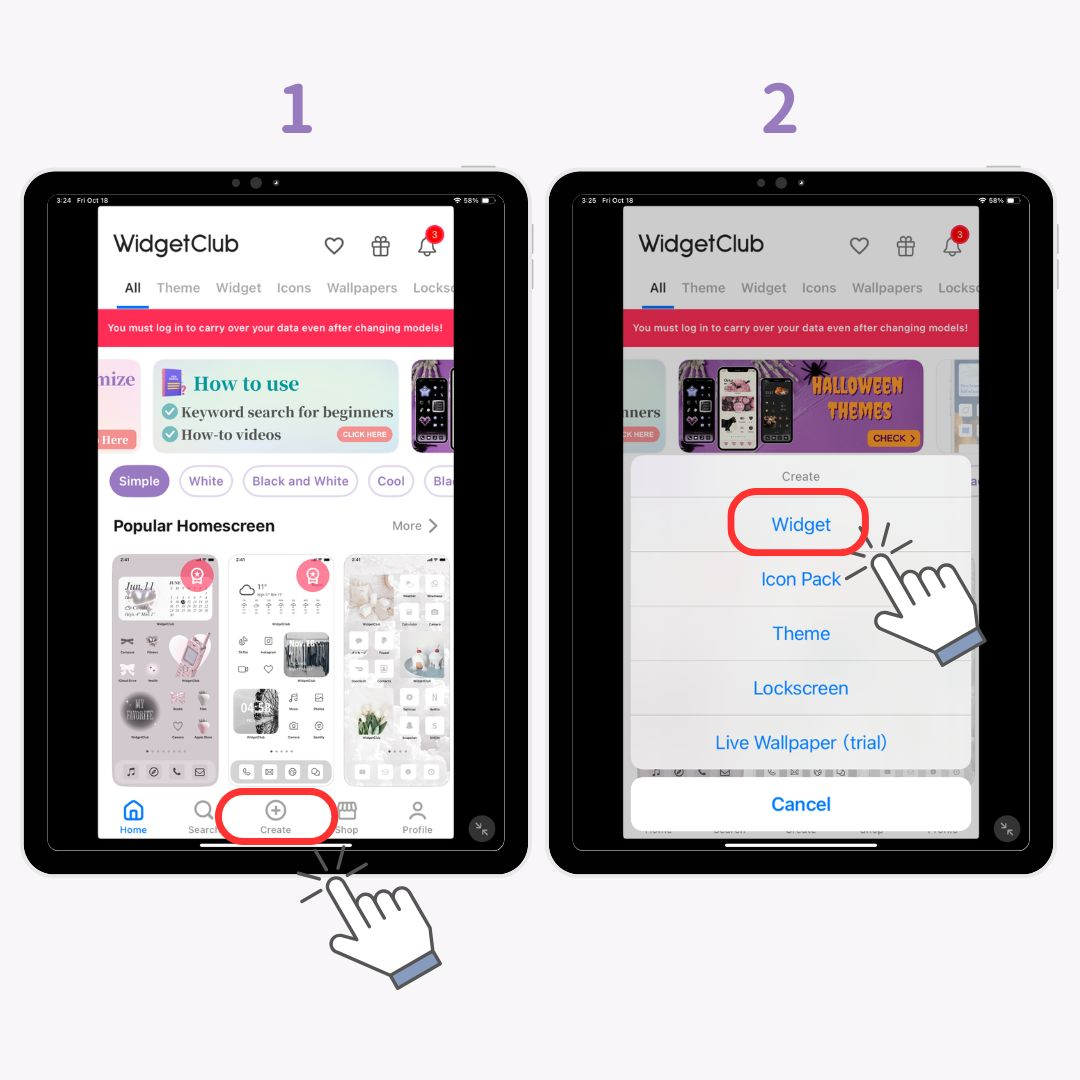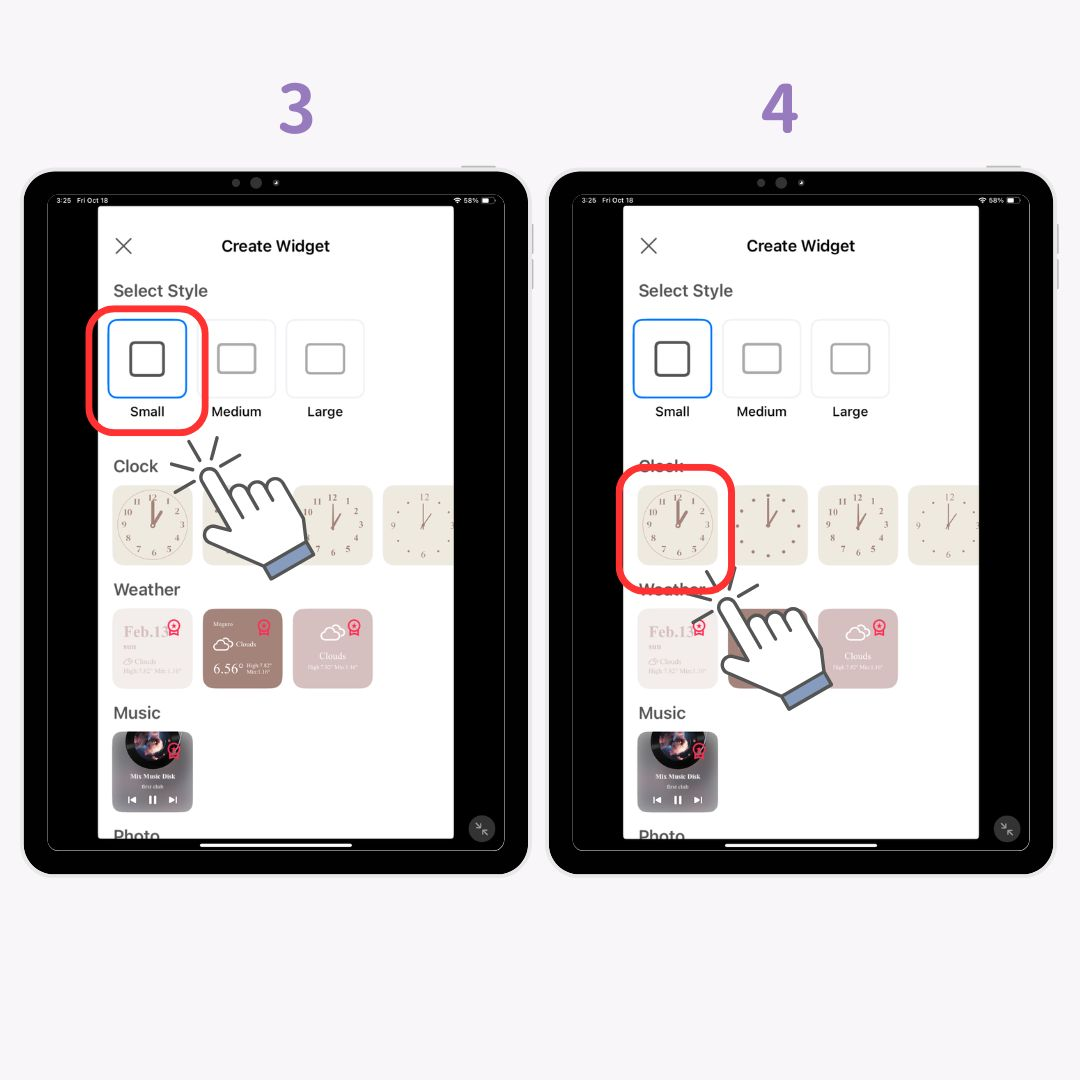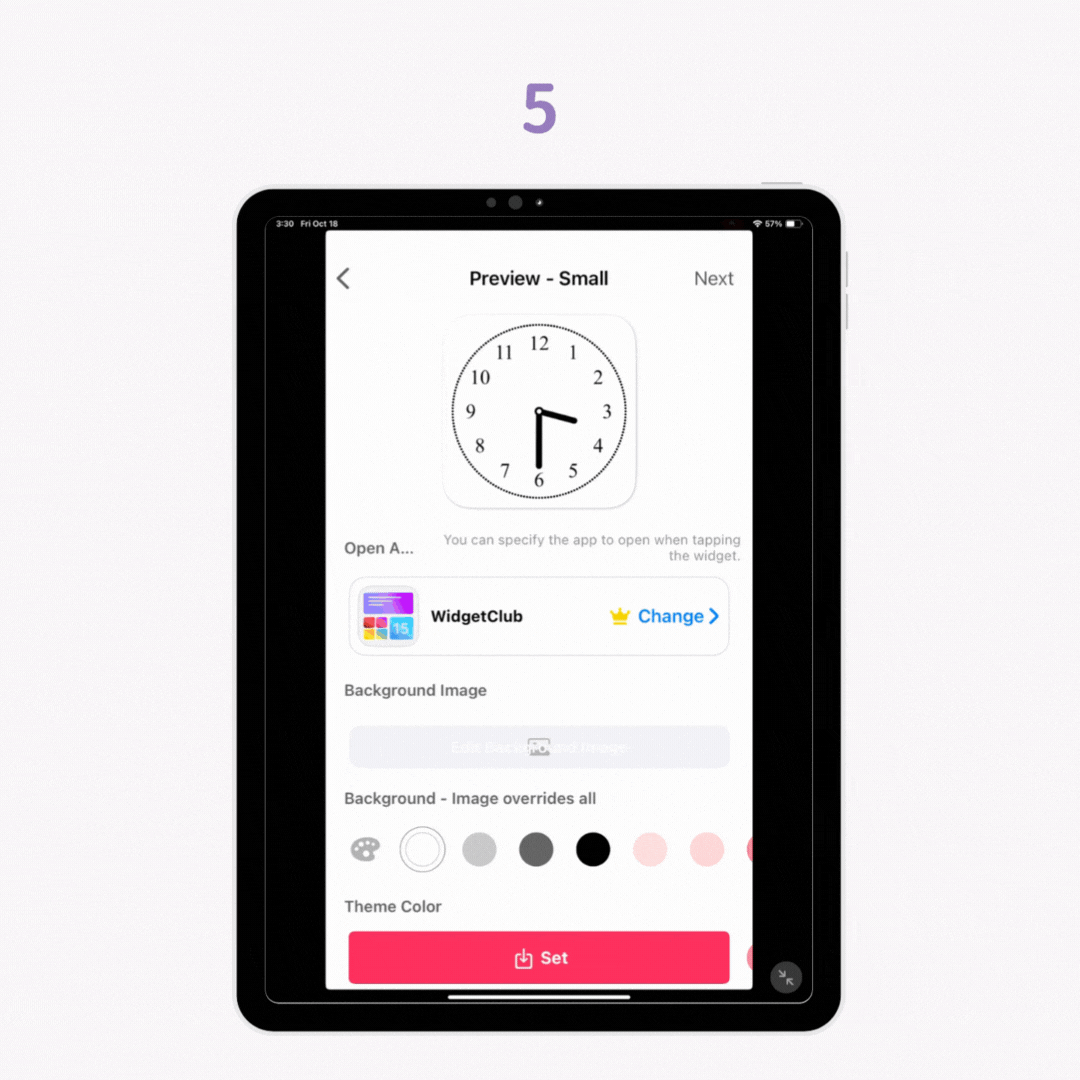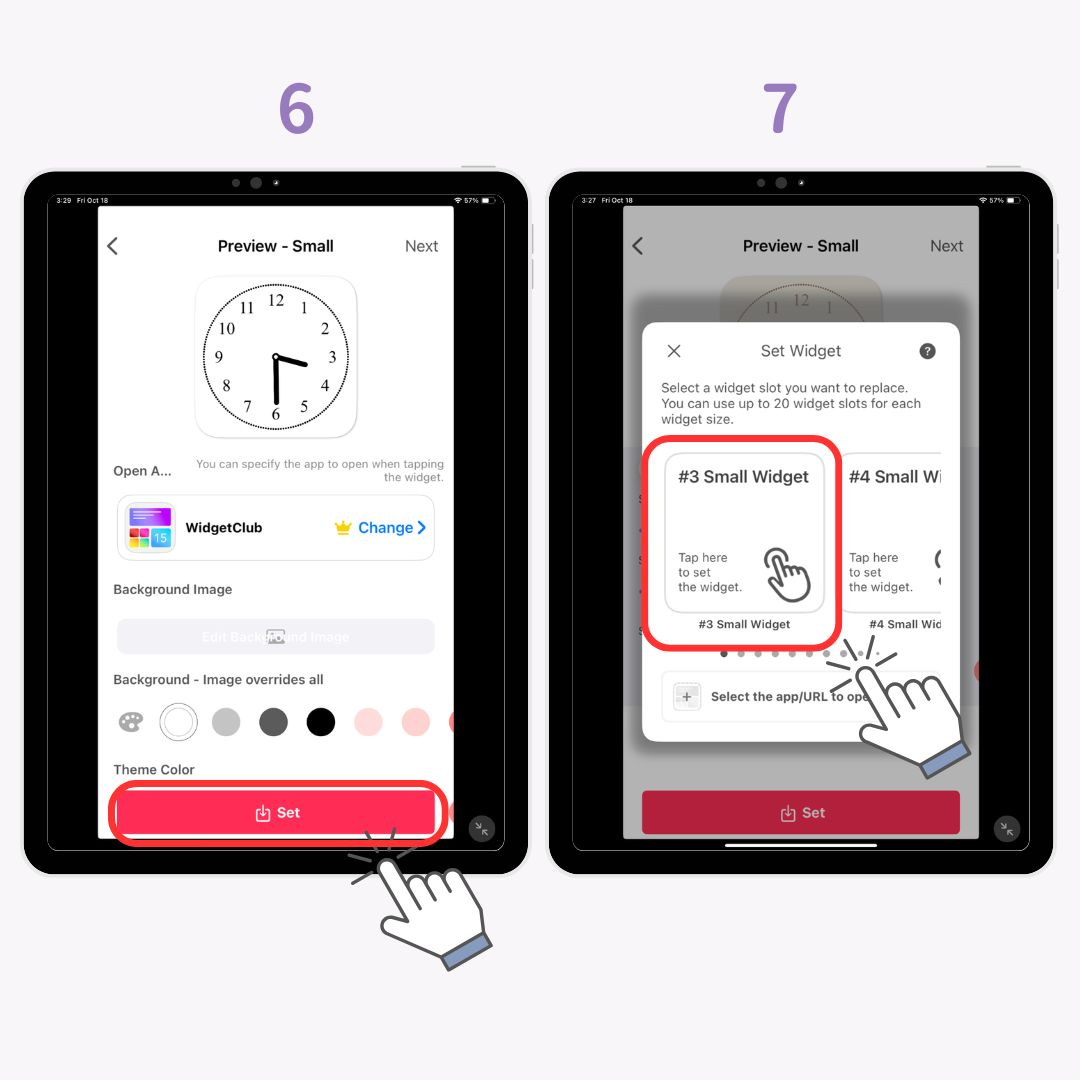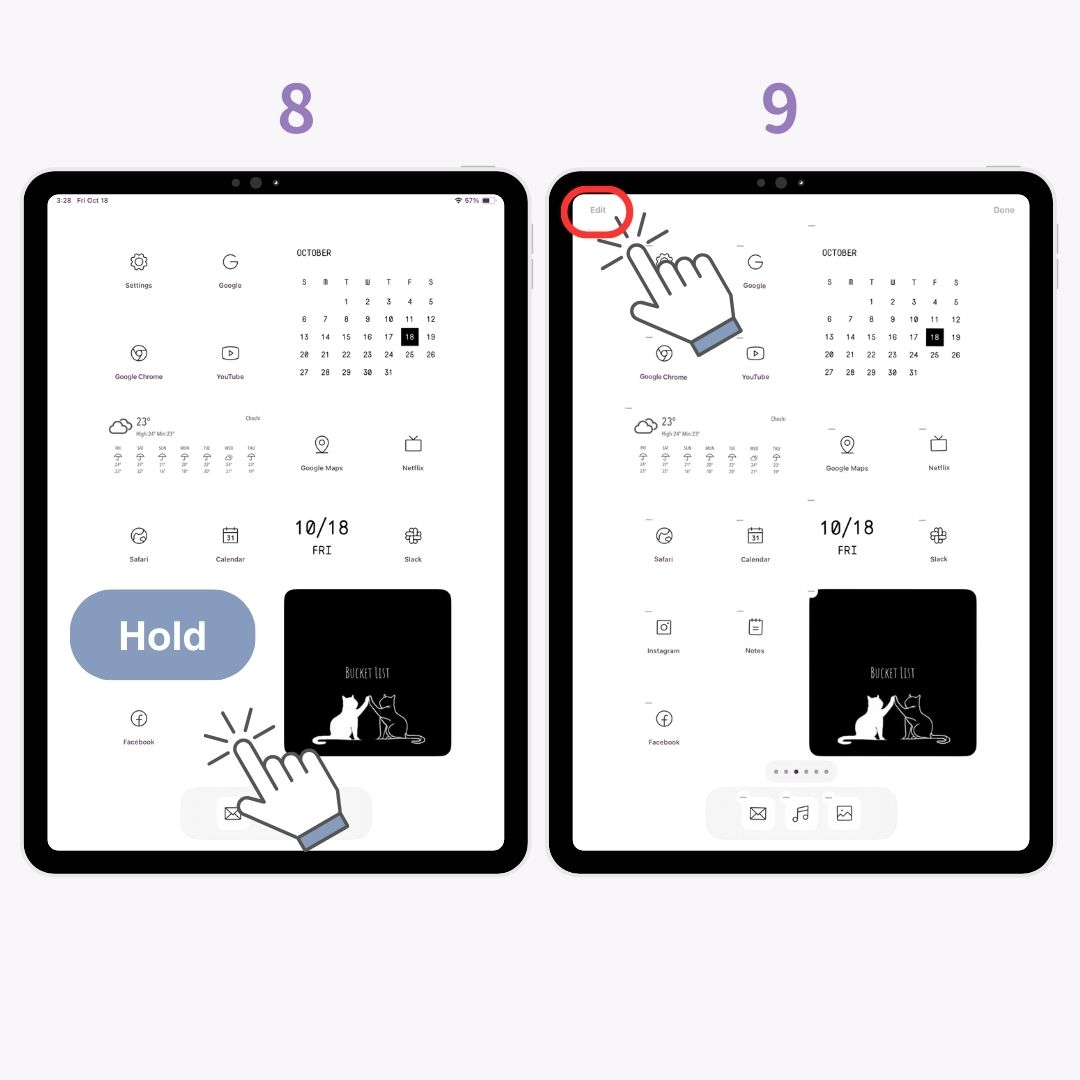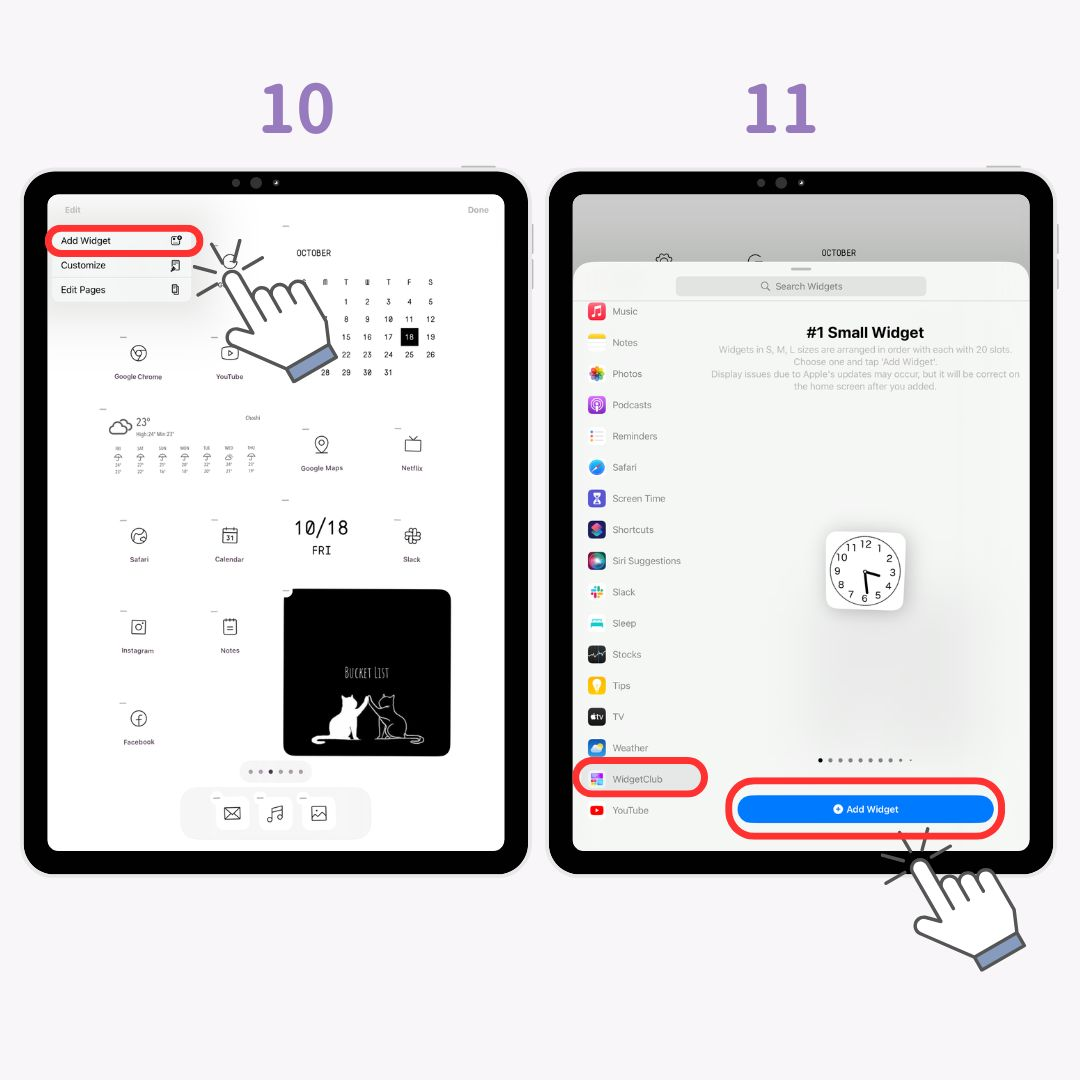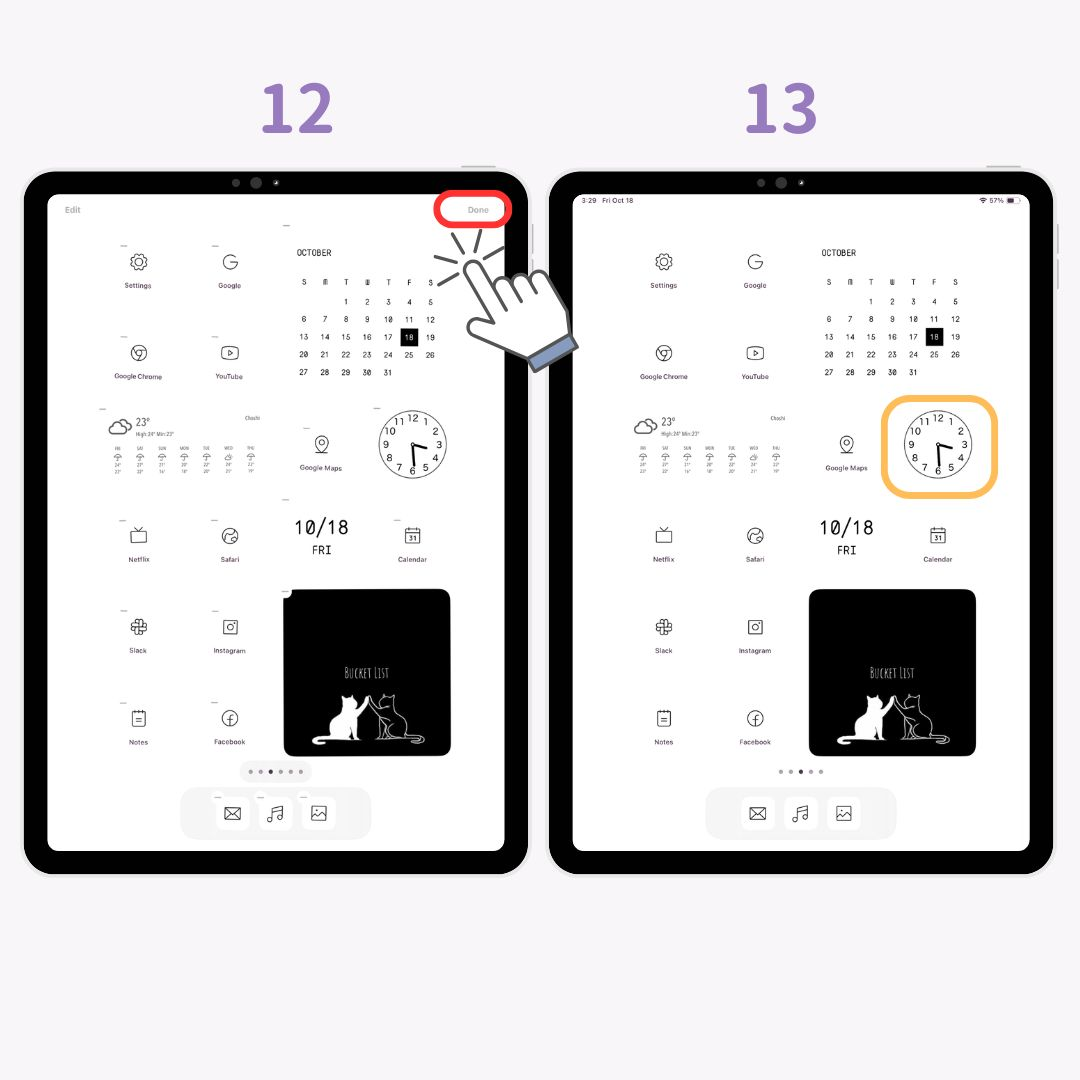Μπορείτε να προσαρμόσετε την Αρχική οθόνη του iPad όπως στο iPhone! Θα σας εξηγήσω βήμα προς βήμα πώς να ρυθμίσετε widgets και wallpapers για να αλλάξετε εικονίδια εφαρμογών και να αποκρύψετε το App Dock, ώστε ακόμη και οι αρχάριοι να μπορούν να παρακολουθήσουν εύκολα.
Παράδειγμα προσαρμογής αρχικής οθόνης iPad
Προτού
Μετά
Βασικά σημεία για κομψή προσαρμογή
- Προσαρμόστε τα εικονίδια και χρησιμοποιήστε ένα φόντο με το ίδιο χρωματικό συνδυασμό .
- Προσθέστε γραφικά στοιχεία που ταιριάζουν με το θέμα του φόντου σας ή έχουν παρόμοια ατμόσφαιρα.
- Απόκρυψη του App Dock για πιο καθαρή εμφάνιση.
Εφαρμογές που χρειάζεστε για να προσαρμόσετε το iPad σας
Για να δημιουργήσετε μια κομψή αρχική οθόνη, θα χρειαστείτε εφαρμογές που υποστηρίζουν τη λειτουργικότητα γραφικών στοιχείων. Σε αυτόν τον οδηγό, θα χρησιμοποιήσω τη δημοφιλή εφαρμογή προσαρμογής αρχικής οθόνης WidgetClub .
Το WidgetClub είναι μια δωρεάν εφαρμογή που σας επιτρέπει να προσαρμόσετε την αρχική οθόνη σας με στυλ. Έχει μάλιστα καταταχθεί στην 1η θέση σε σχεδιασμό στο Ιαπωνικό App Store!
Προετοιμασία για Προσαρμογή
- Κατεβάστε το WidgetClub .
- Ενημερώστε το iPad σας στην πιο πρόσφατη έκδοση iOS.
Πώς να αλλάξετε εικονίδια εφαρμογών για μια κομψή εμφάνιση
Η αλλαγή εικονιδίων εφαρμογών είναι ένας από τους πιο γρήγορους τρόπους για να δημιουργήσετε μια συνεκτική και κομψή αρχική οθόνη! Δείτε τι πρέπει να γνωρίζετε:
- Πώς να συγκεντρώσετε κομψά υλικά για εικονίδια .
- Πώς να προσαρμόσετε τα εικονίδια εφαρμογών και να τα προσθέσετε στην αρχική σας οθόνη.
- Πώς να κρύψετε τα παλιά εικονίδια για καθαρή εμφάνιση.
1. Συγκέντρωση κομψών εικονιδίων
Αρχικά, θα χρειαστεί να συγκεντρώσετε κομψά εικονίδια εφαρμογών . Αντί να κάνετε χειροκίνητη αναζήτηση στο διαδίκτυο, είναι πιο εύκολο να τα αποκτήσετε όλα ταυτόχρονα χρησιμοποιώντας την εφαρμογή WidgetClub !
Μπορείτε επίσης να ελέγξετε τα εικονίδια των εφαρμογών ακολουθώντας τη σελίδα👇
Στη συνέχεια, θα εξηγήσω πώς να επιλέξετε και να ορίσετε τα εικονίδιά σας.
2-α. Ορισμός εικονιδίων εφαρμογών στο WidgetClub
- Ανοίξτε την εφαρμογή WidgetClub και πατήστε « Εικονίδια».
- Επιλέξτε το αγαπημένο σας εικονίδιο.
- Πατήστε το κουμπί « Ορισμός» .
- Στην οθόνη ρυθμίσεων εικονιδίων, συνδέστε την εφαρμογή με το επιλεγμένο εικονίδιο.
- Μόλις συνδεθεί, πατήστε το κουμπί « Ορισμός εικονιδίων» .
- Πατήστε « Λήψη προφίλ διαμόρφωσης ».
- Πατήστε « Να επιτρέπεται ».
- Πατήστε « Εγκατάσταση ».
- Πατήστε ξανά την επιλογή « Εγκατάσταση ».
- Μετά την εγκατάσταση, τα εικονίδια θα εμφανιστούν στην αρχική σας οθόνη!
2-β. Πώς να χρησιμοποιήσετε την εφαρμογή Συντομεύσεις για εικονίδια
Για ορισμένα εικονίδια, θα χρειαστεί να χρησιμοποιήσετε την εφαρμογή Συντομεύσεις για να τα ορίσετε.
- Επιστρέψτε στο WidgetClub, κατεβάστε τις εικόνες του εικονιδίου της εφαρμογής .
- Ανοίξτε την εφαρμογή Συντομεύσεις και πατήστε το κουμπί "+" .
- Πατήστε « Άνοιγμα εφαρμογής ».
- Πατήστε « Εφαρμογή » στο μπλε κείμενο .
- Επιλέξτε την εφαρμογή που θέλετε να συνδέσετε.
- Πατήστε το κάτω βέλος και την επιλογή « Μετονομασία» για να το μετονομάσετε.
- Πατήστε το κάτω βέλος και μετά « Προσθήκη στην Αρχική οθόνη ».
- Επιλέξτε το εικονίδιο «Φωτογραφία ».
- Πατήστε « Επιλογή φωτογραφίας ».
- Επιλέξτε την εικόνα του εικονιδίου .
- Πατήστε « Χρήση ».
- Πατήστε « Προσθήκη ».
- Το εικονίδιο προστέθηκε τώρα στην αρχική σας οθόνη! Επαναλάβετε αυτήν τη διαδικασία για άλλα εικονίδια που θέλετε να προσαρμόσετε!
Σημείωση: Το τροποποιημένο εικονίδιο εφαρμογής είναι ακριβώς όπως ένας σελιδοδείκτης και, εάν διαγράψετε ή απεγκαταστήσετε την αρχική εφαρμογή, η εφαρμογή δεν θα είναι πλέον ενεργοποιημένη! Μπορείτε να δείτε τα κομψά εικονίδια εφαρμογών που μπορούν να οριστούν στο WidgetClub παρακάτω.
3-α. Πώς να αποκρύψετε ολόκληρη την οθόνη
Μπορείτε να αποκρύψετε τα αρχικά εικονίδια εφαρμογών για να διατηρήσετε την αρχική οθόνη σας τακτοποιημένη:
- Κρατήστε πατημένο το κουμπί της αρχικής οθόνης μέχρι να αρχίσουν να κουνιούνται τα εικονίδια.
- Πατήστε τη γραμμή "..." παρακάτω.
- Αποεπιλέξτε τη σελίδα που θέλετε να αποκρύψετε. (Συνιστώ να αποκρύψετε μόνο την αρχική οθόνη σε περίπτωση που θέλετε να την επαναφέρετε!)
3-β. Πώς να αποκρύψετε τα εικονίδια ένα προς ένα
- Κρατήστε πατημένο στην Αρχική οθόνη.
- Πατήστε το κουμπί «-» .
- Επιλέξτε « Κατάργηση από την Αρχική οθόνη ».
Πώς να ρυθμίσετε τα Widgets στο iPad
Τι είναι τα γραφικά στοιχεία;
Τα γραφικά στοιχεία είναι λειτουργίες που εισήχθησαν στο iOS 14 και σε νεότερες εκδόσεις και σας επιτρέπουν να εμφανίζετε πληροφορίες όπως καιρό, ημερολόγιο ή φωτογραφίες απευθείας στην αρχική οθόνη χωρίς να ανοίγετε την εφαρμογή. Είναι ιδανικά για να κάνετε τη μελέτη ή την εργασία στο iPad σας πιο αποτελεσματική.
Πώς να ορίσετε κομψά γραφικά στοιχεία
Θα εξηγήσω με το iOS 18, οπότε φροντίστε να το ενημερώσετε!
- Ανοίξτε την εφαρμογή WidgetClub και πατήστε το κουμπί "+".
- Πατήστε « Γραφικό στοιχείο ».
- Επιλέξτε το μέγεθος από τα γραφικά στοιχεία Μικρό, Μεσαίο ή Μεγάλο.
- Επιλέξτε το γραφικό στοιχείο που θέλετε να δημιουργήσετε.
- Προσαρμόστε το φόντο , τη γραμματοσειρά και το χρώμα ώστε να ταιριάζουν με το στυλ σας.
- Πατήστε « Ορισμός» για να εφαρμόσετε το γραφικό στοιχείο.
- Επιλέξτε τη φλόγα του γραφικού στοιχείου.
- Κρατήστε πατημένο το κουμπί της αρχικής οθόνης.
- Πατήστε Επεξεργασία στην επάνω αριστερή γωνία.
- Πατήστε « Προσθήκη γραφικού στοιχείου».
- Πατήστε « WidgetClub» και « Προσθήκη Widget».
- Πατήστε « Τέλος ».
- Γινώμενος!
Πώς να επιλέξετε μια κομψή ταπετσαρία
Για να ολοκληρώσετε την εμφάνιση, μην ξεχάσετε να ορίσετε μια κομψή ταπετσαρία! Μπορείτε να χρησιμοποιήσετε ειδικές εφαρμογές ταπετσαρίας ή να κατεβάσετε εικόνες υψηλής ποιότητας από ιστότοπους με wallpapers για να αποφύγετε τα pixelation.
Σχετικά άρθρα